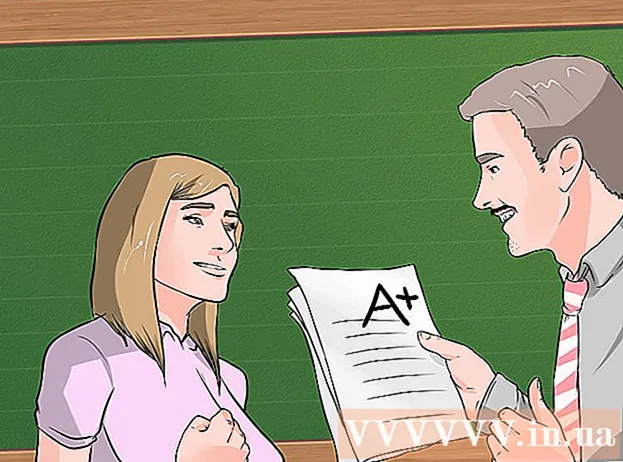लेखक:
Marcus Baldwin
निर्माण की तारीख:
21 जून 2021
डेट अपडेट करें:
1 जुलाई 2024
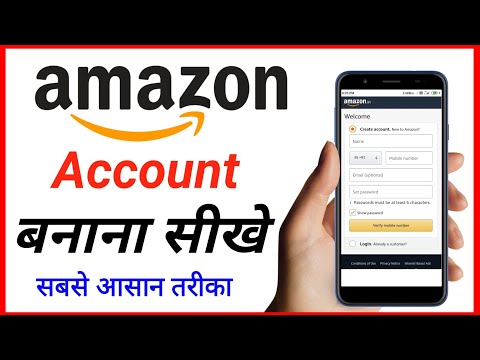
विषय
- कदम
- विधि 1 में से 3: अमेज़न मोबाइल ऐप पर
- विधि २ का ३: अमेज़न पर
- विधि 3 का 3: खाता कैसे सेट करें
- टिप्स
अमेज़ॅन सबसे बड़े ऑनलाइन खुदरा विक्रेताओं में से एक है और विभिन्न प्रकार की किताबें, इलेक्ट्रॉनिक्स, फर्नीचर, कपड़े और बहुत कुछ प्रदान करता है। आप Amazon के साथ Amazon Music, Fire TV, Kindle, Audible और Alexa का भी इस्तेमाल कर सकते हैं। इस लेख में, हम आपको अमेज़न अकाउंट बनाने के तरीके के बारे में बताएंगे।
कदम
विधि 1 में से 3: अमेज़न मोबाइल ऐप पर
 1 अमेज़न मोबाइल ऐप लॉन्च करें। अमेज़ॅन के पास विभिन्न उद्देश्यों के लिए कई मोबाइल ऐप हैं, जैसे कि अमेज़ॅन शॉपिंग, प्राइम वीडियो, अमेज़ॅन म्यूज़िक, अमेज़ॅन फ़ोटो, ऑडिबल, अमेज़ॅन एलेक्सा, और बहुत कुछ।
1 अमेज़न मोबाइल ऐप लॉन्च करें। अमेज़ॅन के पास विभिन्न उद्देश्यों के लिए कई मोबाइल ऐप हैं, जैसे कि अमेज़ॅन शॉपिंग, प्राइम वीडियो, अमेज़ॅन म्यूज़िक, अमेज़ॅन फ़ोटो, ऑडिबल, अमेज़ॅन एलेक्सा, और बहुत कुछ।  2 पर क्लिक करें एक नया अमेज़न खाता बनाएँ (एक नया अमेज़न खाता बनाएँ)। यह ग्रे बटन पेज के नीचे है।
2 पर क्लिक करें एक नया अमेज़न खाता बनाएँ (एक नया अमेज़न खाता बनाएँ)। यह ग्रे बटन पेज के नीचे है। - अमेज़ॅन शॉपिंग ऐप में, पीले साइन इन बटन के नीचे एक खाता बनाएँ पर क्लिक करें और फिर पृष्ठ के शीर्ष पर खाता बनाएँ पर टैप करें।
- श्रव्य ऐप में, पृष्ठ के शीर्ष पर "जारी रखें" पर क्लिक करें, और फिर पृष्ठ के निचले भाग में "अमेज़ॅन खाता बनाएं" पर क्लिक करें।
 3 कृपया अपना पूरा नाम दर्ज करें। इसे पृष्ठ के शीर्ष पर पहली पंक्ति में करें।
3 कृपया अपना पूरा नाम दर्ज करें। इसे पृष्ठ के शीर्ष पर पहली पंक्ति में करें।  4 कृपया एक मान्य ईमेल पता या मोबाइल फ़ोन नंबर दर्ज करें। इसे दूसरी लाइन पर करें। इस ईमेल पते का उपयोग अन्य उपकरणों और ऐप्स पर आपके अमेज़न खाते में साइन इन करने के लिए किया जाएगा। एक ईमेल पता दर्ज करना सुनिश्चित करें जिसकी आपके पास पहुंच है।
4 कृपया एक मान्य ईमेल पता या मोबाइल फ़ोन नंबर दर्ज करें। इसे दूसरी लाइन पर करें। इस ईमेल पते का उपयोग अन्य उपकरणों और ऐप्स पर आपके अमेज़न खाते में साइन इन करने के लिए किया जाएगा। एक ईमेल पता दर्ज करना सुनिश्चित करें जिसकी आपके पास पहुंच है।  5 वह पासवर्ड दर्ज करें जिससे आप अपने खाते में लॉग इन करेंगे। इसे पेज की तीसरी लाइन पर करें। पासवर्ड कम से कम 6 अक्षर लंबा होना चाहिए। एक अच्छे पासवर्ड में अपरकेस और लोअरकेस अक्षरों, संख्याओं और विशेष वर्णों (i, e, &, @,!) का संयोजन होता है। पासवर्ड याद रखें या इसे लिख लें और सुरक्षित और सुरक्षित जगह पर छिपा दें।
5 वह पासवर्ड दर्ज करें जिससे आप अपने खाते में लॉग इन करेंगे। इसे पेज की तीसरी लाइन पर करें। पासवर्ड कम से कम 6 अक्षर लंबा होना चाहिए। एक अच्छे पासवर्ड में अपरकेस और लोअरकेस अक्षरों, संख्याओं और विशेष वर्णों (i, e, &, @,!) का संयोजन होता है। पासवर्ड याद रखें या इसे लिख लें और सुरक्षित और सुरक्षित जगह पर छिपा दें। - हम आपके पासवर्ड को कंप्यूटर या स्मार्टफोन पर संग्रहीत करने की अनुशंसा नहीं करते हैं, क्योंकि इससे आपके खाते की सुरक्षा को खतरा होता है।
 6 नल अपना अमेज़न खाता बनाएँ (अमेज़न खाता बनाएँ), जारी रखें (जारी रखें) या ईमेल सत्यापित करें (अपने ईमेल पते की पुष्टि करें)। पेज के नीचे बड़े बटन पर क्लिक करें। आप जिस एप्लिकेशन का उपयोग कर रहे हैं, उसके आधार पर, "अमेज़ॅन अकाउंट बनाएं", "जारी रखें" या "ईमेल की पुष्टि करें" विकल्प पर टैप करें।अगले पृष्ठ पर, वन-टाइम पासवर्ड (ओटीपी) दर्ज करें जो आपको ईमेल द्वारा प्राप्त होगा।
6 नल अपना अमेज़न खाता बनाएँ (अमेज़न खाता बनाएँ), जारी रखें (जारी रखें) या ईमेल सत्यापित करें (अपने ईमेल पते की पुष्टि करें)। पेज के नीचे बड़े बटन पर क्लिक करें। आप जिस एप्लिकेशन का उपयोग कर रहे हैं, उसके आधार पर, "अमेज़ॅन अकाउंट बनाएं", "जारी रखें" या "ईमेल की पुष्टि करें" विकल्प पर टैप करें।अगले पृष्ठ पर, वन-टाइम पासवर्ड (ओटीपी) दर्ज करें जो आपको ईमेल द्वारा प्राप्त होगा।  7 अपना मेलबॉक्स खोलें। ऐसा करने के लिए, उस एप्लिकेशन को लॉन्च करें जिसका उपयोग आप ईमेल का आदान-प्रदान करने के लिए करते हैं।
7 अपना मेलबॉक्स खोलें। ऐसा करने के लिए, उस एप्लिकेशन को लॉन्च करें जिसका उपयोग आप ईमेल का आदान-प्रदान करने के लिए करते हैं।  8 अमेज़ॅन से एक ईमेल खोलें। आपको Amazon.com से विषय पंक्ति "अपना नया अमेज़ॅन खाता सत्यापित करें" के साथ एक ईमेल प्राप्त होगा। इस पत्र को खोलें।
8 अमेज़ॅन से एक ईमेल खोलें। आपको Amazon.com से विषय पंक्ति "अपना नया अमेज़ॅन खाता सत्यापित करें" के साथ एक ईमेल प्राप्त होगा। इस पत्र को खोलें। - यदि आपको Amazon से कोई ईमेल प्राप्त नहीं हुआ है, तो Amazon ऐप पर वापस जाएं, आपके द्वारा दर्ज किया गया ईमेल पता जांचें, और "ओटीपी फिर से भेजें" पर क्लिक करें।
 9 वन-टाइम पासवर्ड को कॉपी या लिख लें। वन टाइम पासवर्ड छह अंकों का पासवर्ड होता है जो अक्षर के केंद्र में बोल्ड होता है। इस पासवर्ड को लिख लें या कॉपी कर लें।
9 वन-टाइम पासवर्ड को कॉपी या लिख लें। वन टाइम पासवर्ड छह अंकों का पासवर्ड होता है जो अक्षर के केंद्र में बोल्ड होता है। इस पासवर्ड को लिख लें या कॉपी कर लें।  10 अमेज़न ऐप को लौटें। अपने मोबाइल डिवाइस के नीचे होम बटन दबाएं। अब उस Amazon ऐप पर क्लिक करें जिसका इस्तेमाल आपने अपना अकाउंट बनाने के लिए किया था।
10 अमेज़न ऐप को लौटें। अपने मोबाइल डिवाइस के नीचे होम बटन दबाएं। अब उस Amazon ऐप पर क्लिक करें जिसका इस्तेमाल आपने अपना अकाउंट बनाने के लिए किया था।  11 वन-टाइम पासवर्ड डालें और क्लिक करें सत्यापित करें (पुष्टि करें)। यह आपके खाते को सत्यापित करेगा और साइन इन करेगा।
11 वन-टाइम पासवर्ड डालें और क्लिक करें सत्यापित करें (पुष्टि करें)। यह आपके खाते को सत्यापित करेगा और साइन इन करेगा। - यदि आपको यह संदेश दिखाई देता है कि वन-टाइम पासवर्ड अमान्य है, तो नया वन-टाइम पासवर्ड प्राप्त करने के लिए "ओटीपी पुनः भेजें" पर क्लिक करें।
विधि २ का ३: अमेज़न पर
 1 पेज पर जाएं https://www.amazon.com एक वेब ब्राउज़र में। यह विंडोज या मैकओएस कंप्यूटर पर कोई भी वेब ब्राउजर हो सकता है। अमेज़न होम पेज खुल जाएगा।
1 पेज पर जाएं https://www.amazon.com एक वेब ब्राउज़र में। यह विंडोज या मैकओएस कंप्यूटर पर कोई भी वेब ब्राउजर हो सकता है। अमेज़न होम पेज खुल जाएगा।  2 पर क्लिक करें खाता और सूचियाँ (खाता और सूचियाँ)। यह ऊपरी दाएं कोने में पहला टैब है। इस टैब पर होवर करने से खाता सेटिंग्स की एक सूची प्रदर्शित होती है। इस टैब पर क्लिक करते ही आप लॉग इन पेज पर पहुंच जाएंगे।
2 पर क्लिक करें खाता और सूचियाँ (खाता और सूचियाँ)। यह ऊपरी दाएं कोने में पहला टैब है। इस टैब पर होवर करने से खाता सेटिंग्स की एक सूची प्रदर्शित होती है। इस टैब पर क्लिक करते ही आप लॉग इन पेज पर पहुंच जाएंगे। - यदि आप किसी भिन्न खाते से साइन इन हैं, तो अपना माउस "खाता और सूचियाँ" पर होवर करें और फिर मेनू के निचले भाग में "साइन आउट" पर क्लिक करें।
 3 पर क्लिक करें अपना अमेज़न खाता बनाएँ (अमेज़ॅन अकाउंट बनाएं)। यह ग्रे बटन लॉगिन पेज के नीचे है।
3 पर क्लिक करें अपना अमेज़न खाता बनाएँ (अमेज़ॅन अकाउंट बनाएं)। यह ग्रे बटन लॉगिन पेज के नीचे है।  4 कृपया अपना पूरा नाम दर्ज करें। इसे पृष्ठ के शीर्ष पर पहली पंक्ति में करें।
4 कृपया अपना पूरा नाम दर्ज करें। इसे पृष्ठ के शीर्ष पर पहली पंक्ति में करें।  5 कृपया एक वैध ई - मेल एड्रेस डालें। इसे दूसरी लाइन पर करें। इस ईमेल पते का उपयोग अन्य उपकरणों पर आपके अमेज़न खाते में साइन इन करने के लिए किया जाएगा। एक ईमेल पता दर्ज करना सुनिश्चित करें जिसकी आपके पास पहुंच है।
5 कृपया एक वैध ई - मेल एड्रेस डालें। इसे दूसरी लाइन पर करें। इस ईमेल पते का उपयोग अन्य उपकरणों पर आपके अमेज़न खाते में साइन इन करने के लिए किया जाएगा। एक ईमेल पता दर्ज करना सुनिश्चित करें जिसकी आपके पास पहुंच है।  6 वह पासवर्ड दर्ज करें जिससे आप अपने खाते में लॉग इन करेंगे। इसे पेज की तीसरी लाइन पर करें। पासवर्ड कम से कम 6 अक्षर लंबा होना चाहिए। एक अच्छे पासवर्ड में अपरकेस और लोअरकेस अक्षरों, संख्याओं और विशेष वर्णों (i, e, &, @,!) का संयोजन होता है। पासवर्ड याद रखें या इसे लिख लें और सुरक्षित और सुरक्षित जगह पर छिपा दें।
6 वह पासवर्ड दर्ज करें जिससे आप अपने खाते में लॉग इन करेंगे। इसे पेज की तीसरी लाइन पर करें। पासवर्ड कम से कम 6 अक्षर लंबा होना चाहिए। एक अच्छे पासवर्ड में अपरकेस और लोअरकेस अक्षरों, संख्याओं और विशेष वर्णों (i, e, &, @,!) का संयोजन होता है। पासवर्ड याद रखें या इसे लिख लें और सुरक्षित और सुरक्षित जगह पर छिपा दें। - हम आपके पासवर्ड को कंप्यूटर या स्मार्टफोन पर संग्रहीत करने की अनुशंसा नहीं करते हैं, क्योंकि इससे आपके खाते की सुरक्षा को खतरा होता है।
 7 पासवर्ड फिर से दर्ज करें। पृष्ठ की अंतिम पंक्ति पर पासवर्ड ठीक वैसे ही दर्ज करें जैसे आपने इसे तीसरी पंक्ति में दर्ज किया था ताकि यह पुष्टि हो सके कि यह सही ढंग से दर्ज किया गया था।
7 पासवर्ड फिर से दर्ज करें। पृष्ठ की अंतिम पंक्ति पर पासवर्ड ठीक वैसे ही दर्ज करें जैसे आपने इसे तीसरी पंक्ति में दर्ज किया था ताकि यह पुष्टि हो सके कि यह सही ढंग से दर्ज किया गया था।  8 पर क्लिक करें अपना अमेज़न खाता बनाएँ (अमेज़ॅन अकाउंट बनाएं)। यह पीला बटन पेज के नीचे है। आपके द्वारा प्रदान किए गए ईमेल पते पर वन-टाइम पासवर्ड (ओटीपी) वाला एक ईमेल भेजा जाएगा।
8 पर क्लिक करें अपना अमेज़न खाता बनाएँ (अमेज़ॅन अकाउंट बनाएं)। यह पीला बटन पेज के नीचे है। आपके द्वारा प्रदान किए गए ईमेल पते पर वन-टाइम पासवर्ड (ओटीपी) वाला एक ईमेल भेजा जाएगा।  9 अपने ईमेल की जाँच करें। जब आप एक खाता बनाते हैं, तो आपको एक पृष्ठ पर ले जाया जाएगा जहां आपको एक बार का पासवर्ड दर्ज करना होगा। ऐसा पासवर्ड पाने के लिए अपना मेलबॉक्स खोलें। अमेज़ॅन पंजीकरण पृष्ठ को खुला रखने के लिए इसे एक नए ब्राउज़र टैब में करें। आप अपने ईमेल को अपने स्मार्टफोन पर या किसी अन्य एप्लिकेशन जैसे आउटलुक या ऐप्पल मेल में भी देख सकते हैं।
9 अपने ईमेल की जाँच करें। जब आप एक खाता बनाते हैं, तो आपको एक पृष्ठ पर ले जाया जाएगा जहां आपको एक बार का पासवर्ड दर्ज करना होगा। ऐसा पासवर्ड पाने के लिए अपना मेलबॉक्स खोलें। अमेज़ॅन पंजीकरण पृष्ठ को खुला रखने के लिए इसे एक नए ब्राउज़र टैब में करें। आप अपने ईमेल को अपने स्मार्टफोन पर या किसी अन्य एप्लिकेशन जैसे आउटलुक या ऐप्पल मेल में भी देख सकते हैं।  10 वन-टाइम पासवर्ड को कॉपी या लिख लें। वन टाइम पासवर्ड छह अंकों का पासवर्ड होता है जो अक्षर के केंद्र में बोल्ड होता है। इस पासवर्ड को लिख लें या कॉपी कर लें।
10 वन-टाइम पासवर्ड को कॉपी या लिख लें। वन टाइम पासवर्ड छह अंकों का पासवर्ड होता है जो अक्षर के केंद्र में बोल्ड होता है। इस पासवर्ड को लिख लें या कॉपी कर लें। - यदि आपको Amazon से कोई ईमेल प्राप्त नहीं हुआ है, तो कृपया अपने द्वारा दर्ज किए गए ईमेल पते की जांच करें और Amazon पंजीकरण पृष्ठ के नीचे "ओटीपी पुनः भेजें" पर क्लिक करें।
 11 अमेज़न पंजीकरण पृष्ठ पर वापस जाएँ। जब आपको अपना वन-टाइम पासवर्ड मिल जाए, तो उस टैब या वेब ब्राउज़र पर वापस जाएं जिसका उपयोग आपने अपना नया अमेज़ॅन खाता बनाने के लिए किया था।
11 अमेज़न पंजीकरण पृष्ठ पर वापस जाएँ। जब आपको अपना वन-टाइम पासवर्ड मिल जाए, तो उस टैब या वेब ब्राउज़र पर वापस जाएं जिसका उपयोग आपने अपना नया अमेज़ॅन खाता बनाने के लिए किया था।  12 वन-टाइम पासवर्ड डालें और क्लिक करें सत्यापित करें (पुष्टि करें)। उपयुक्त पंक्ति में अपना छह अंकों का पासवर्ड दर्ज करें, और फिर "पुष्टि करें" पर क्लिक करें (यह पीला बटन पृष्ठ के नीचे स्थित है)।यह आपके खाते को सत्यापित करेगा और साइन इन करेगा।
12 वन-टाइम पासवर्ड डालें और क्लिक करें सत्यापित करें (पुष्टि करें)। उपयुक्त पंक्ति में अपना छह अंकों का पासवर्ड दर्ज करें, और फिर "पुष्टि करें" पर क्लिक करें (यह पीला बटन पृष्ठ के नीचे स्थित है)।यह आपके खाते को सत्यापित करेगा और साइन इन करेगा। - यदि आपको यह संदेश दिखाई देता है कि वन-टाइम पासवर्ड मान्य नहीं है, तो "ओटीपी पुनः भेजें" पर क्लिक करें और अपना ईमेल जांचें। फिर नया ओटीपी दर्ज करें और "कन्फर्म" पर क्लिक करें।
विधि 3 का 3: खाता कैसे सेट करें
 1 अपनी भुगतान विधि बदलें। अपना अकाउंट बनाने के बाद उसमें अपनी भुगतान विधि जोड़ें। यह करने के लिए, इन उपायों का पालन करें:
1 अपनी भुगतान विधि बदलें। अपना अकाउंट बनाने के बाद उसमें अपनी भुगतान विधि जोड़ें। यह करने के लिए, इन उपायों का पालन करें: - https://www.amazon.com पर जाएं या Amazon शॉपिंग ऐप लॉन्च करें और फिर अपने अकाउंट में साइन इन करें।
- ऊपरी बाएँ कोने में तीन क्षैतिज रेखाएँ चिह्न (☰) पर क्लिक करें।
- "आपका खाता" पर क्लिक करें।
- "भुगतान विकल्प प्रबंधित करें" पर क्लिक करें।
- नीचे स्क्रॉल करें और मोबाइल ऐप में "कार्ड जोड़ें" या "भुगतान विधि जोड़ें" पर टैप करें।
- अपने बैंक कार्ड पर नाम दर्ज करें, और फिर उसका नंबर दर्ज करें।
- कार्ड की समाप्ति तिथि दर्ज करने के लिए ड्रॉपडाउन मेनू का उपयोग करें।
- "अपना कार्ड जोड़ें" पर क्लिक करें।
 2 अपना शिपिंग पता बदलें। यह करने के लिए, इन उपायों का पालन करें।
2 अपना शिपिंग पता बदलें। यह करने के लिए, इन उपायों का पालन करें। - https://www.amazon.com पर जाएं या Amazon शॉपिंग ऐप लॉन्च करें और फिर अपने अकाउंट में साइन इन करें।
- ऊपरी बाएँ कोने में तीन क्षैतिज रेखाएँ चिह्न (☰) पर क्लिक करें।
- "आपका खाता" पर क्लिक करें।
- "आपका पता" पर क्लिक करें।
- मोबाइल ऐप में "पता जोड़ें" पर टैप करें या "नया पता जोड़ें" पर टैप करें।
- अपना नाम, डाक पता, शहर, देश, डाक कोड, फोन नंबर और अन्य आवश्यक जानकारी दर्ज करने के लिए फॉर्म का उपयोग करें।
- फॉर्म के नीचे पीले "पता जोड़ें" बटन पर क्लिक करें।
 3 अपनी प्रोफ़ाइल को अनुकूलित करें। ऐसा करने के लिए, नीचे दिए गए चरणों का पालन करें। यदि आप अपनी गोपनीयता की परवाह करते हैं, तो अपनी प्रोफ़ाइल पर दिखाई देने वाली जानकारी को सीमित करें। उदाहरण के लिए, आप केवल अपना नाम और स्थान प्रदान कर सकते हैं।
3 अपनी प्रोफ़ाइल को अनुकूलित करें। ऐसा करने के लिए, नीचे दिए गए चरणों का पालन करें। यदि आप अपनी गोपनीयता की परवाह करते हैं, तो अपनी प्रोफ़ाइल पर दिखाई देने वाली जानकारी को सीमित करें। उदाहरण के लिए, आप केवल अपना नाम और स्थान प्रदान कर सकते हैं। - https://www.amazon.com पर जाएं या Amazon शॉपिंग ऐप लॉन्च करें और फिर अपने अकाउंट में साइन इन करें।
- ऊपरी बाएँ कोने में तीन क्षैतिज रेखाएँ चिह्न (☰) पर क्लिक करें।
- "आपका खाता" पर क्लिक करें।
- मोबाइल ऐप में "Your Amazon Profile" पर क्लिक करें या "Your Profile" पर टैप करें।
- व्यक्ति के सिल्हूट आइकन पर क्लिक करें और फिर अपलोड करें पर क्लिक करें या मोबाइल ऐप में एक फोटो जोड़ें पर टैप करें।
- अपने प्रोफ़ाइल चित्र पर टैप करें और फिर "खोलें" पर टैप करें या अपने मोबाइल डिवाइस पर गैलरी में इच्छित चित्र को टैप करें।
- ग्रे बैकग्राउंड पर टैप करें और फिर "अपलोड" पर टैप करें या अपने मोबाइल डिवाइस पर "फोटो जोड़ें" पर टैप करें।
- बैनर छवि पर क्लिक करें और फिर "खोलें" पर क्लिक करें या अपने मोबाइल डिवाइस पर गैलरी से बैनर छवि का चयन करें।
- "प्रोफ़ाइल संपादित करें" पर क्लिक करें।
- फॉर्म में प्रश्नों के उत्तर दें। यह इच्छानुसार किया जा सकता है। केवल वही जानकारी साझा करें जिसे आप प्रकाशित करना चाहते हैं।
- नीचे स्क्रॉल करें और सेव पर क्लिक करें।
टिप्स
- यदि आप अमेज़न का बहुत अधिक उपयोग करते हैं, तो प्राइम मेंबरशिप पर विचार करें। इस मामले में, आपको एक वार्षिक शुल्क देना होगा, लेकिन आपको कई वस्तुओं के लिए दो दिन की मुफ्त शिपिंग और कई फिल्में और टीवी शो मुफ्त देखने की सुविधा मिलेगी।
- एक बार जब आप उत्पादों को खरीदना और उनका मूल्यांकन करना शुरू कर देते हैं, तो अमेज़ॅन आपके लिए व्यक्तिगत सिफारिशें करेगा। इन अनुशंसाओं को देखने के लिए अपने होम पेज पर "आपके लिए अनुशंसित" पर क्लिक करें।
- आज के डील टैब को चेक करना न भूलें। यह छूट के साथ सामान प्रदान करता है और, यदि आप भाग्यशाली हैं, तो आप हास्यास्पद पैसे के लिए एक अच्छी चीज खरीद सकते हैं।